Funcția de criptare a fișierelor (EFS) este o caracteristică disponibilă în Windows care oferă criptare la nivel de sistem de fișiere. Folosind această caracteristică, fișierele sunt criptate în mod transparent pentru a proteja datele confidențiale de atacatorii care au acces fizic la computer, protejând astfel datele. Funcția de criptare a sistemului de fișiere (EFS) este disponibilă în aproape toate versiunile de Windows care rulează în prezent. Dar unii utilizatori pot considera că această ofertă frumoasă de la Windows este o întrerupere nepoliticoasă și ar putea dori doar să dezactiveze această caracteristică. În acest caz, puteți urma cele 3 metode pe care le-am explicat în detaliu. Deci, ce aștepți, să începem, nu-i așa?
Metoda 1 - Dezactivați EFS utilizând linia de comandă
PASUL 1 - Deschis Prompt de comandă în modul administrator. Pentru asta, începeți să tastați cmd la caseta de căutare Windows și când Prompt de comandă apare în rezultatele căutării, faceți clic dreapta pe el și faceți clic pe Rulat ca administrator opțiune.
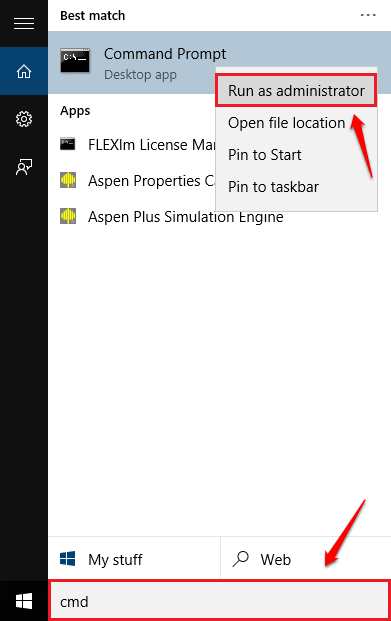
PASUL 2 - La dezactivați caracteristica Sistem de fișiere de criptare (EFS), copiați lipiți următoarea comandă în Prompt de comandă și apăsați tasta Enter.
fsutil behavior set disableencryption 1.
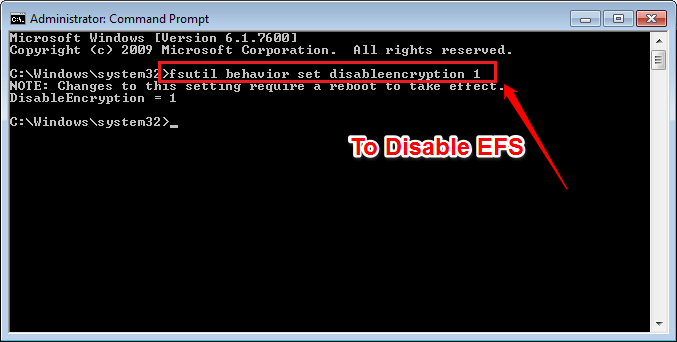
PASUL 3 - Dacă dorești permite caracteristica Sistem de fișiere de criptare (EFS), apoi copiați lipiți comanda dată în Prompt de comandă și apăsați tasta Enter.
fsutil behavior set disableencryption 0.
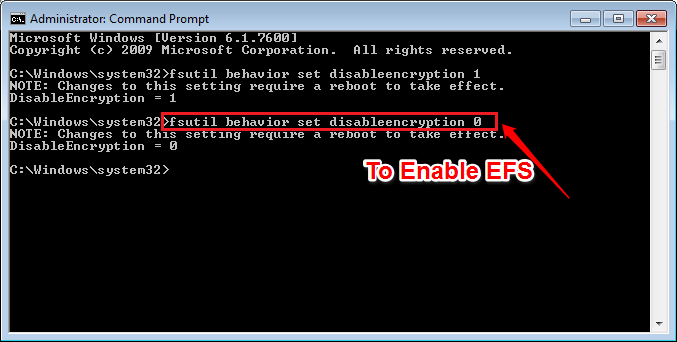
Metoda 2 - Dezactivați EFS prin schimbarea editorilor de registre
PASUL 1 - presa CÂȘTIGĂ + R tastele împreună pentru a deschide fișierul Alerga căsuță de dialog. Când se deschide, tastați regedit și apăsați tasta Enter.
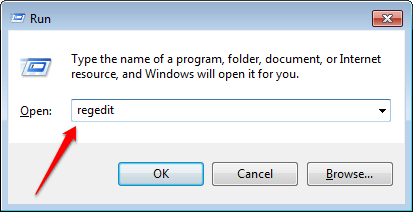
PASUL 2 - Editor de registru se deschide fereastra. După cum urmează, navigați la următoarea cale:
HKEY_LOCAL_MACHINE \ SOFTWARE \ Microsoft \ Windows NT \ CurrentVersion \ EFS.
Consultați următoarea captură de ecran și asigurați-vă că calea este corectă. Căutați o intrare numită EfsConfiguration în fereastra din dreapta corespunzătoare EFS cheie. Dacă nu există o astfel de intrare, faceți clic dreapta oriunde în fereastra din dreapta, apoi faceți clic pe Nou și apoi mai departe Valoare DWORD (32 de biți).
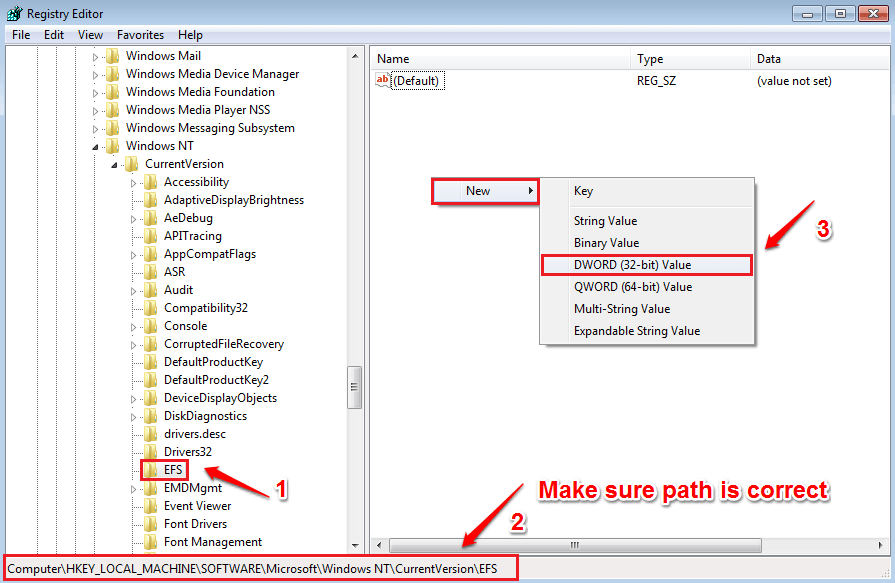
PASUL 3 - Denumiți valoarea DWORD nou creată ca EfsConfiguration.
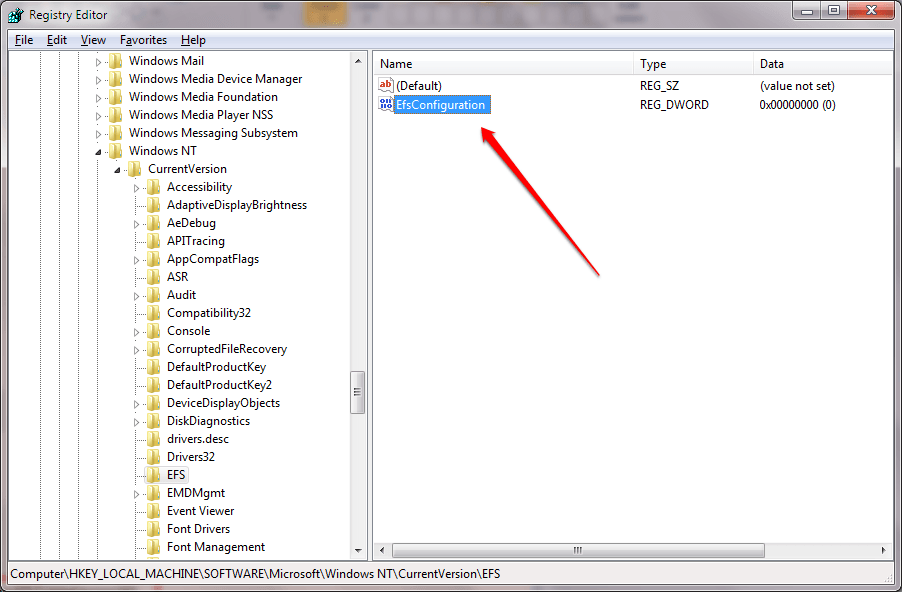
PASUL 4 - Faceți dublu clic pe noul DWORD creat pentru a-l edita Date de valoare. La dezactivați caracteristica EFS, introduceți 1 în Date de valoare după cum se arată în următoarea captură de ecran.
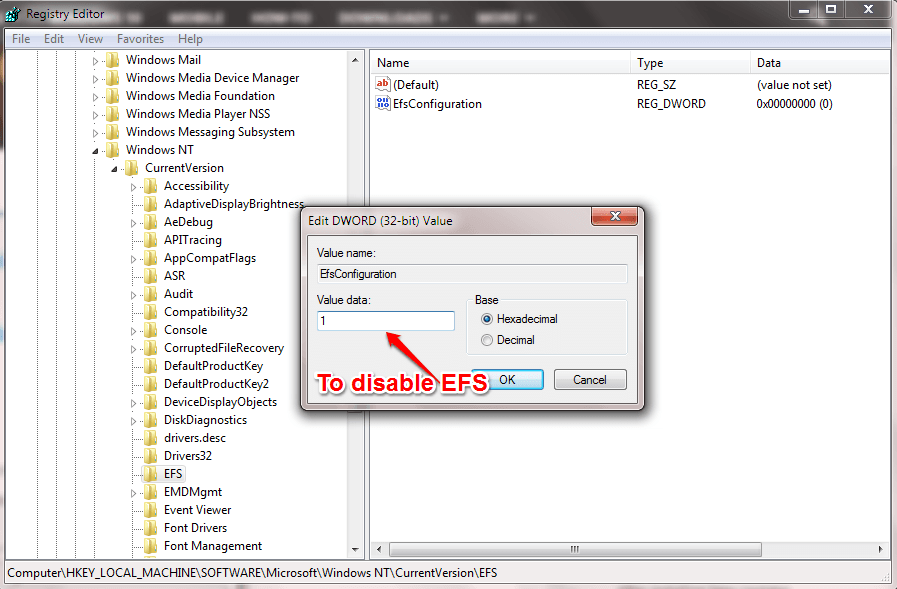
PASUL 5 - La permite caracteristica EFS, introduceți 0 în Date de valoare câmp așa cum se arată.
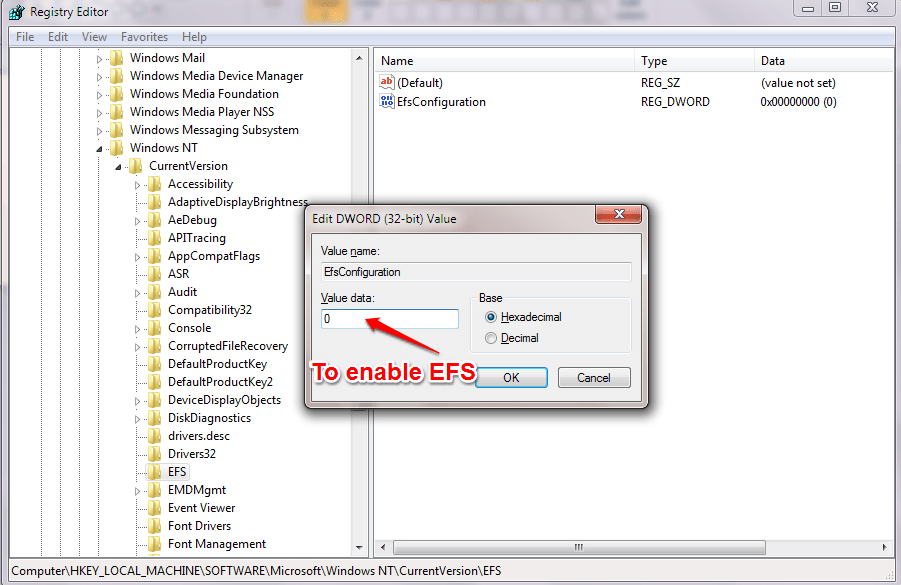
Metoda 3 - Dezactivați EFS folosind serviciile
PASUL 1 - presa CÂȘTIGĂ + R tastele împreună pentru a deschide fișierul Alerga căsuță de dialog. Când se deschide, tastați services.msc și apăsați tasta Enter.
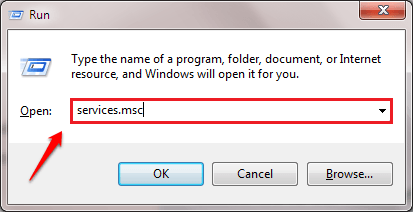
PASUL 2 - O nouă fereastră numită Servicii se deschide. Derulați în jos și găsiți intrarea după nume Criptarea sistemului de fișiere (EFS) .
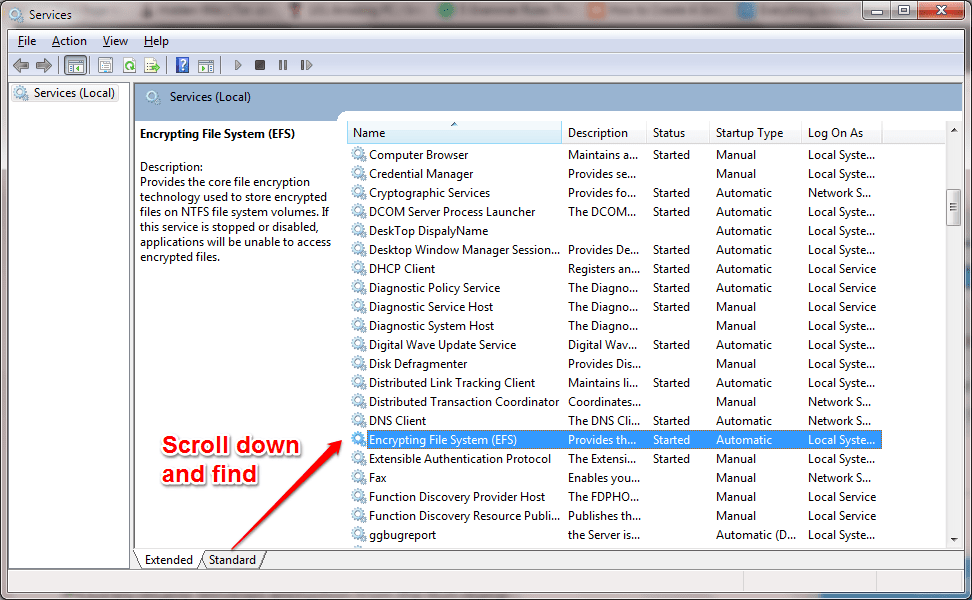
PASUL 3 - Faceți dublu clic pe Criptarea sistemului de fișiere (EFS) intrare. Alege Dezactivat din meniul derulant asociat cu Tipul de pornire opțiune. Lovit pe aplica și apoi pe butoanele OK. Asta este.
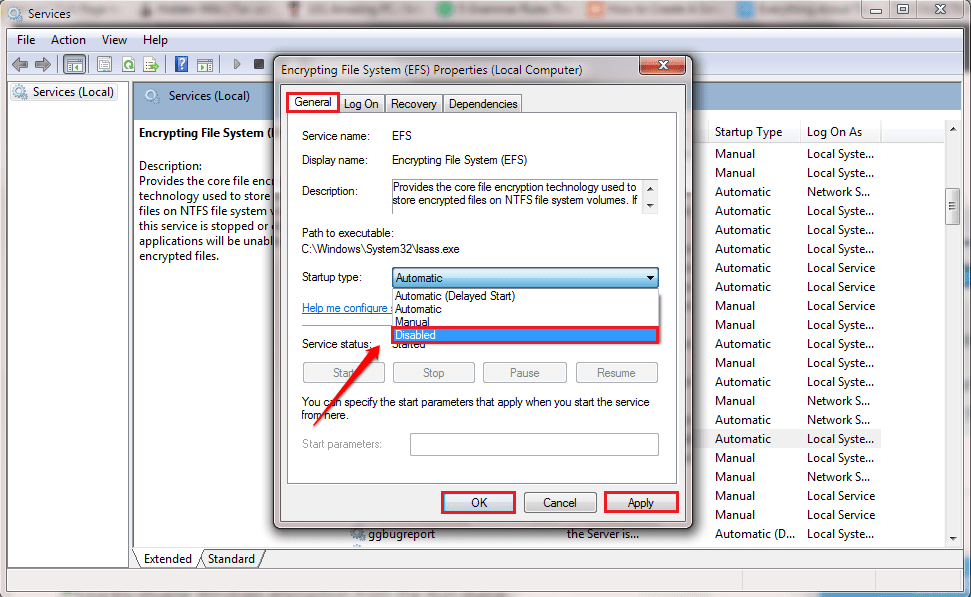
Sper că ți s-a părut util articolul. Vă rugăm să nu ezitați să lăsați comentarii în cazul în care întâmpinați dificultăți la oricare dintre pași. Am fi bucuroși să vă ajutăm. Rămâneți la curent pentru mai multe trucuri, sfaturi și hacks.

